Skelbimas
Kiekvienas, mėgstantis vaizdo įrašus (kurie dažniausiai yra mūsų), tam tikru momentu ar kitu atveju įsivėlė į situaciją, kai negalite paleisti vaizdo įrašo, nes trūksta kodekų ar tinkamos programinės įrangos.
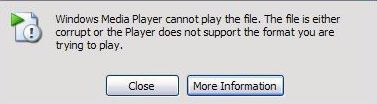
Pirmiausia pažiūrėsime, ko reikia norint paleisti vaizdo failą, o tada žiūrėsime, kaip išspręsti problemą.
Norint paleisti bet kurį vaizdo įrašo failą, esantį laukiniuose žiniatinklio kampuose, reikia tik dviejų dalykų:
- Medijos leistuvas (arba programinė įranga).
- Kodekas.
Visi esame susipažinę su daugialypės terpės grotuvais, tačiau terminas, kuriam reikia šiek tiek dėmesio, yra „kodekas“. Paprastai tariant, kodekas yra ne kas kita, o „kažkas“, kuris žino, kaip konvertuoti vaizdo įrašą į 1 ir 0 ir atgal nuo 1 ir 0 į vaizdo įrašą, kurį visi galime pamatyti.
Atrodo gana tiesmuki? Tik tol, kol pasineriate šiek tiek giliau į kodekų pasaulį. Yra daug kodekų, kurie gali būti naudojami koduoti. Tam tikra prasme kodekas yra kaip raktas, o jūsų vaizdo failas yra kaip užraktas, todėl jums reikia to paties rakto arba kodeko, kad galėtumėte iš tikrųjų peržiūrėti failą, kuris buvo naudojamas failui užkoduoti. Ši situacija sukelia problemų daugumai vartotojų, jei jie neturi tinkamo kodeko savo sistemoje. Įdiegtus kodekus galite peržiūrėti atlikdami šiuos veiksmus:
Valdymo skydas -> Garsų ir garso įrenginių ypatybės -> Aparatūra -> pažymėkite VIDEO KODUS -> paspauskite mygtuką Ypatybės -> pasirinkite skirtuką SAVYBĖS.
Tą patį galite padaryti ir garso kodekus.
Taigi, kaip paleisti tuos nepaleidžiamus vaizdo įrašus ir filmus
Čia yra keletas patarimų, kaip užtikrinti, kad jūsų vaizdo įrašas būtų tinkamas.
- (1) Įdiekite daugialypės terpės grotuvą, palaikantį daugybę formatų.
[Jokių ilgesnių darbų] VLC
- yra geras pasirinkimas. Tai ne vienintelis geras vaizdo grotuvas.
(2) Antrasis sprendimas, jei norite naudoti „Windows Media Player“, yra įdiegti kodekų paketai. Tai yra paketai, kurie jūsų sistemoje įdiegia reikiamus kodekus, kad būtų galima leisti įprastus vaizdo įrašų formatus. Norėdami sužinoti, kokius kodekus reikia vaizdo įraše, patikrinkite „MakeUseOf“ „Gspot“ apžvalga Paleiskite bet kurį filmą, kurį jums nereikia atsisiųsti, naudojant „Gspot & Klite“ Skaityti daugiau .
(3) Galiausiai, jūs galite naudoti „MakeInstantPlayer“, jis paverčia jūsų vaizdo įrašus savarankiškai paleistomis vykdomosiomis programomis, kurias galite duoti savo draugams arba perkelti į kitą kompiuterį. Vykdomasis failas yra viskas, ko jums reikia žiūrint vaizdo įrašą. Kitoje sistemoje nereikia jokios programinės įrangos ar kodekų.
Daugiau apie „MakeInstantPlayer“
„MakeInstantPlayer“ siūlo ir kitų privalumų
- Pridedamas pasirinktinis logotipas, kuris bus rodomas kaip papildomas ekranas paleidus failą.
- Galimybė įtraukti kodekus kaip vykdomosios programos dalį.
- Galimybė priversti vartotoją apsilankyti jūsų pagrindiniame puslapyje ar svetainėje, kai baigiamas vaizdo įrašo paleidimas.
Kaip padaryti, kad jūsų vaizdo įrašai būtų vykdomi bet kuriame kompiuteryje
Pirmiausia atsisiųskite ir paleiskite makeinstantplayer.exe. Programinė įranga neprideda jokių registro įrašų, o failai ištraukiami tik į jūsų pasirinktą vietą. Tada paleiskite makeinstantplayer.exe iš tos vietos, kurią nurodėte diegdami. Pamatysite tai:
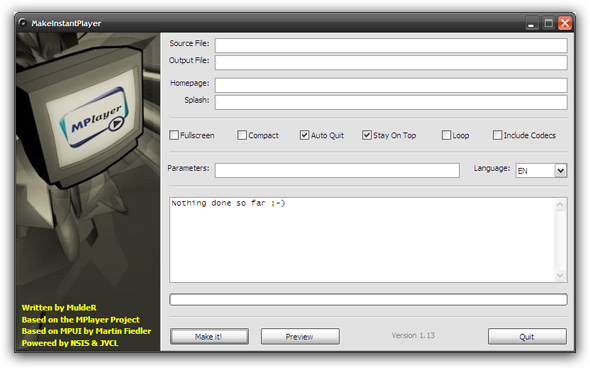
Kitas
- Pasirinkite kelią į vaizdo įrašo failą, kurį norite padaryti vykdytiną, spustelėdami šaltinio failo įrašo lauką
- Pasirinkite išvesties failo kelią ir pavadinimą spustelėdami lauką Išvesties failas
Keletas pasirenkamų parametrų
- - Įveskite URL, kad nukreiptumėte vartotoją į pasibaigusį atkūrimą.
- Įveskite kelią į pasirinktinį logotipą, jei norite, kad jis būtų rodomas kaip papildomas ekranas paleidus vaizdo įrašą (JPG, JPEG, GIF, ANI, BMP, ICO, EMF yra priimtini formatai). Aš naudojau šiuos dalykus:
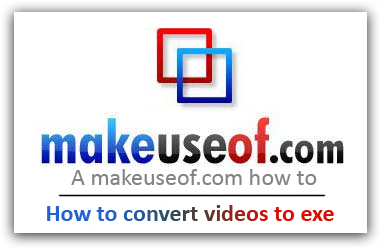
- Galite nurodyti išlaikyti vaizdo įrašą per visą ekraną gautame exe arba laikyti virš kitų langų arba priverskite jį automatiškai uždaryti pasibaigus atkūrimui arba nuspręskite jį pradėti iš naujo, kai jis baigsis (pažymėkite kilpa). Taip pat į gautą exe galite įtraukti kodekus.
- Peržiūrėkite, jei norite, arba tiesiog paspauskite „Padaryti!“ konvertuoti vaizdo įrašą į vykdomąjį.
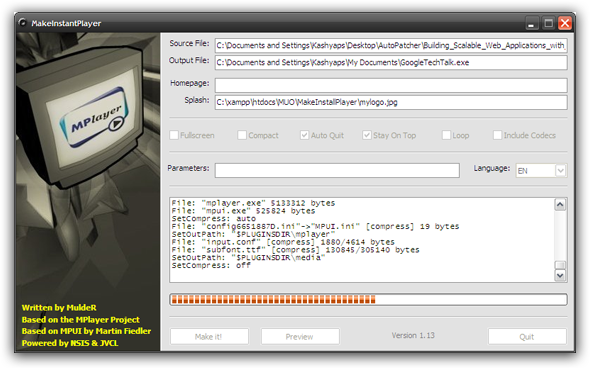
Tai registruoja visą veiklą ekrane, kad galėtumėte pamatyti, kokia jos paskirtis. Aš bandžiau ir sėkmingai konvertuoju DivX formatą, VOB, AVI, MPEG, MP4 ir net WMV. Tai buvo gana greita, mano 1 GB RAM kompiuteryje prireikė maždaug pusantros minutės, kad konvertuotu 700 MB DivX failą į vykdomąjį.
Kai turėsite vykdomąjį failą, viskas, ką jums reikia padaryti, tai nusiųsti failą ir paleisti jį, kad galėtumėte žiūrėti vaizdo įrašą bet kuriame kompiuteryje, nepaisant to, ar jame yra reikiami kodekai, ar ne.
Ar žinote keletą kitų būdų atsikratyti kodeko pasirinkimo? Norėčiau juos žinoti. Pateikite juos komentaruose!
Aš esu Varun Kashyap iš Indijos. Aš aistringai rašau kompiuterius, programavimą, internetą ir juos vairuojančias technologijas. Aš myliu programavimą ir dažnai dirbu su „Java“, PHP, AJAX ir kt. Projektais.
